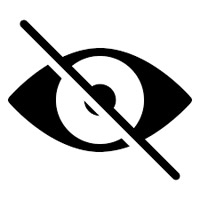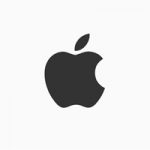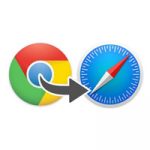Сегодня многие пользователи активно снимают на свои мобильные устройства. Однако далеко не все из сделанных снимков нужно оставлять открытыми. Раньше, некоторые из личных фотографий пользователи скрывали с помощью специальных приложений. Но уже достаточно давно Apple добавила в свои системы инструменты для скрытия отдельных фотографий и роликов. Как быстро и просто скрыть фотографии на iPhone, iPad и Mac мы расскажем ниже.
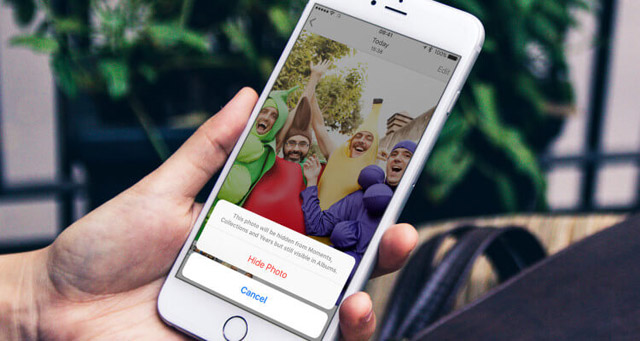
Как скрыть фото на iPhone и iPad
Скрыть снимки в галерее iOS или iPadOS очень просто. Для этого нужно сделать буквально несколько тапов. Для начала нужно:
- Открыть приложение Фото.
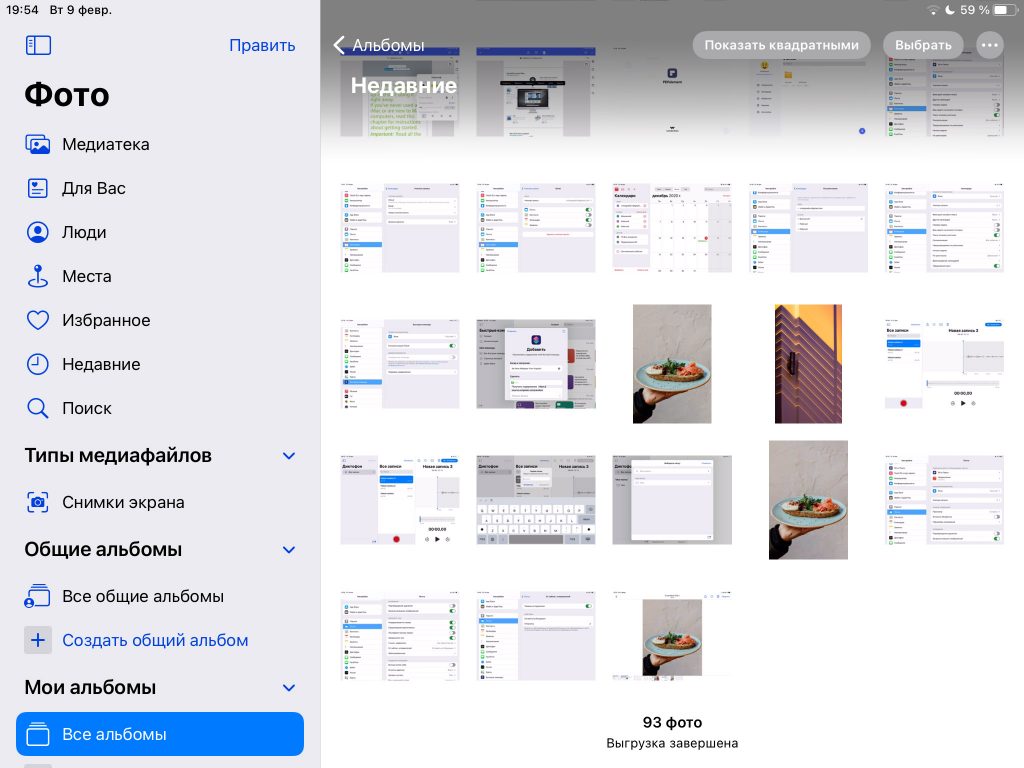
- Найти в галерее снимок, который нужно скрыть и открыть его.
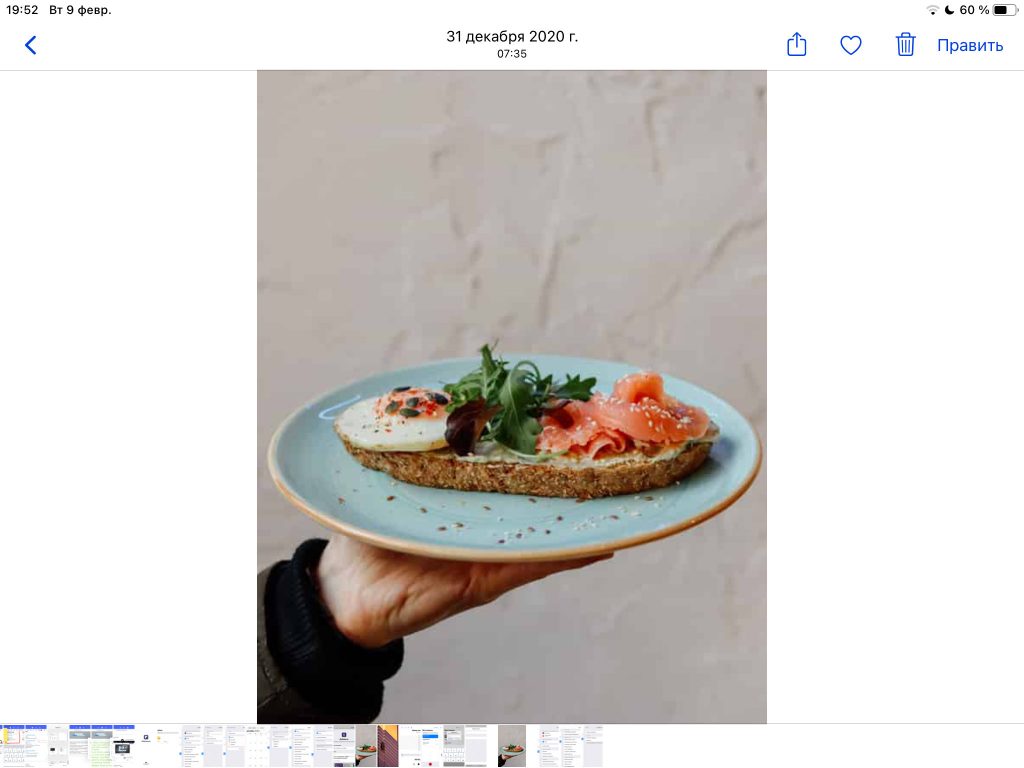
- Нажать на кнопку Поделиться.
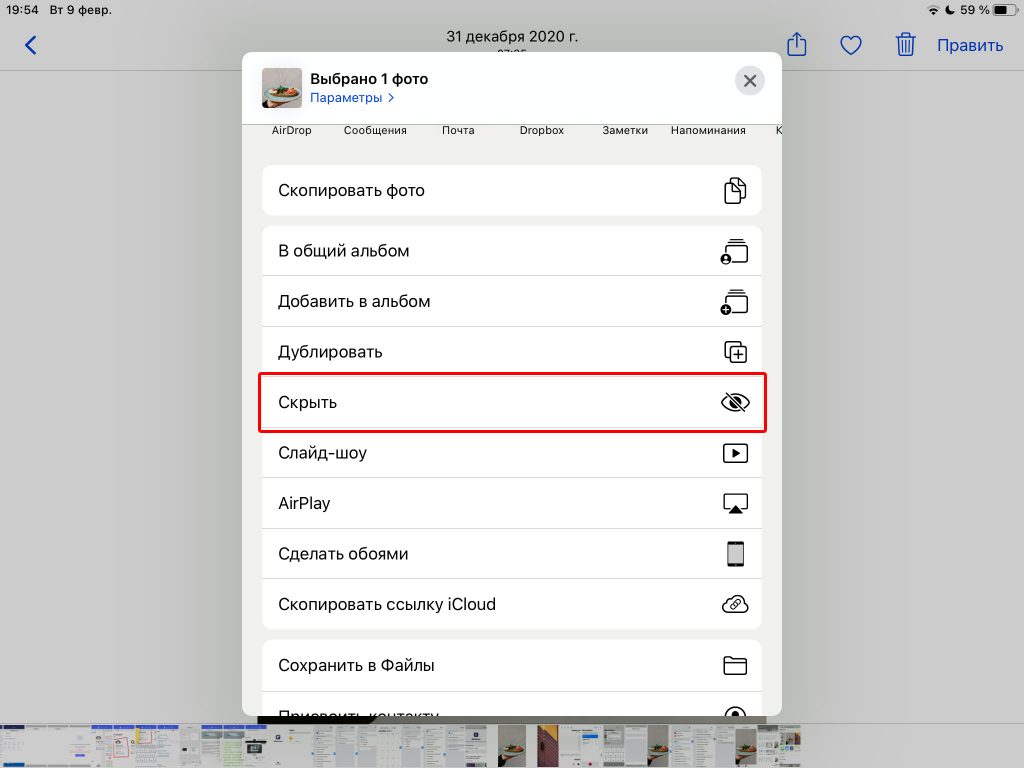
- Выбрать пункт Скрыть и подтвердить скрытие.
После этого фотография перестанет отображаться в общей галерее.
Также в iOS и iPadOS есть возможность скрыть несколько фотографий сразу. Сделать это можно несколькими способами. Во-первых, в общей галерее нажать на кнопку Выбрать и отметить нужные снимки.
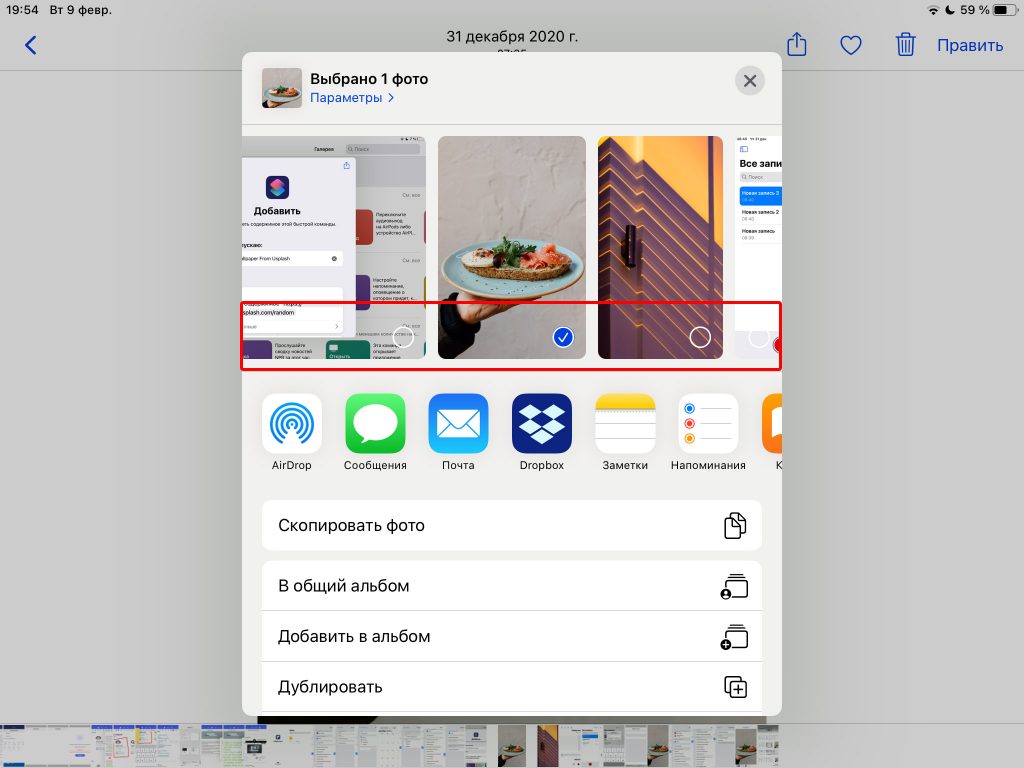
А во-вторых, при скрытии одной из фотографии в меню Поделиться нужно отметить другие фото, которые не нужно видеть посторонним.
Где найти скрытые фотографии
Скрытые снимки автоматически помещаются в специальный альбом, который не отображается в общем списке. Вкладку со скрытыми фотографиями можно найти в разделе Утилиты в боковом меню приложения Фото.
При этом пользователи могут скрыть и эту вкладку. Для этого нужно:
- Перейти в Настройки.
- Открыть раздел Фото.

- Найти пункт Альбом «Скрытые».
- Передвинуть ползунок в неактивное положение.
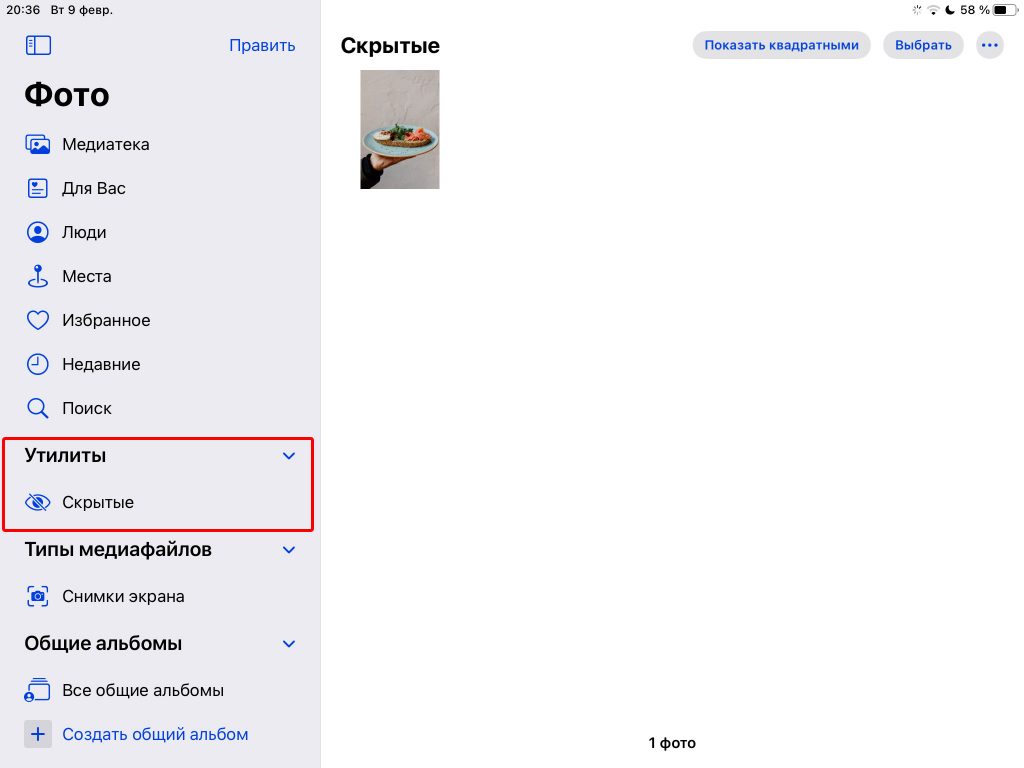
После этих простых манипуляций альбом со скрытыми снимками не будет виден в боковом меню приложения Фото.
Как скрыть фотографию на Mac
Процесс скрытия снимков на Mac практически ничем не отличается от того, который есть на мобильных устройствах. В чем-то он даже проще – пользователям нужно будет сделать всего пару кликов мышкой, чтобы переместить фотографию в специальный скрытый альбом.
Для скрытия фотографий на Mac нужно:
- Открыть приложение Фото.
- Выбрать один или несколько снимков.
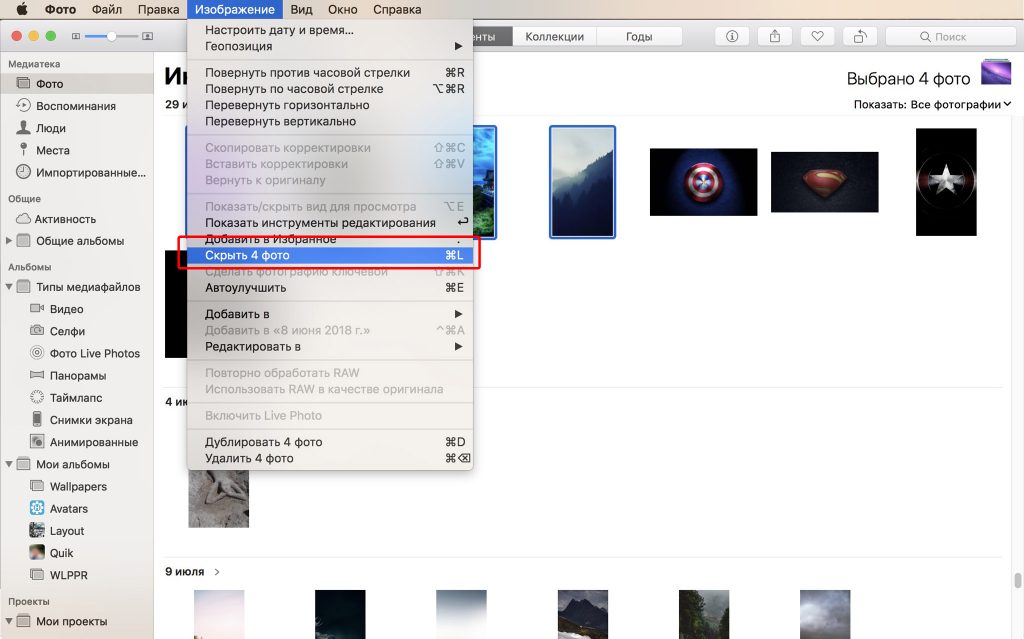
- Правой кнопкой вызвать контекстное меню.
- Выбрать пункт Скрыть и подтвердить действие.
Где найти скрытые фотографии на Mac
Чтобы просмотреть скрытые снимки пользователям нужно перейти в скрытый альбом. Для этого нужно:
- Открыть приложение Фото.
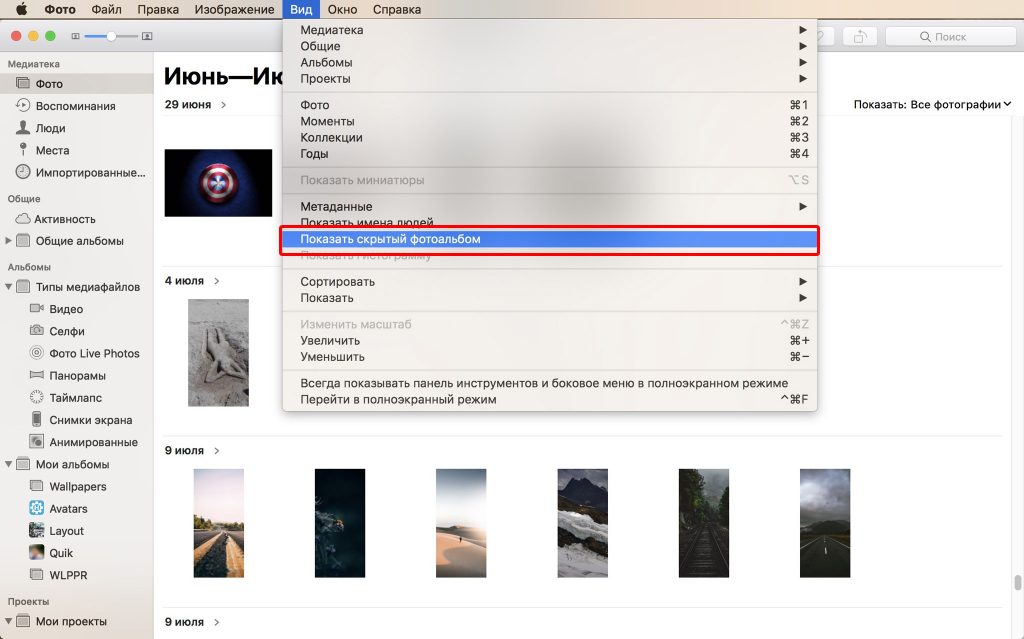
- В строке меню выбрать Вид — Показать скрытый фотоальбом.
- Перейти в скрытый фотоальбом в боковой панели приложения Фото.
Скрытые снимки и синхронизация с iCloud
В случае если на устройствах включена библиотека фотографий iCloud, то все манипуляции со снимками будут синхронизироваться между всеми гаджетами. Это касается и скрытых фотографий. Так, если пользователь скроет снимок на iPhone, то он также пропадет из общей библиотеки и на Mac. Точно также произойдет и в случае если скрытый снимок будет снова добавлен в общую «ленту».